DOS raginimas yra paskutinispirmaujanti skaičiavimo era, egzistuojanti daugiausia dėl nostalgijos. Jei nesinaudojate skaičiavimu nuo devintojo dešimtmečio (ar ankstesnių), jūs beveik neturite priežasties suprasti komandinę eilutę, nes kodėl gi kas nors? Tai niūrus reginys. Man patinka, kai savo pranešimus pradedu truputį „Windows“ sukramtydamas; tai padeda parodyti, kaip OS X terminalas vis dar yra aktualus ir auga su kiekviena iteracija. Mes jau aptarėme, kaip galite išjungti prietaisų skydelį ir pranešimų centrą ir kaip pašalinti iš ekrano kopijų esančių šešėlių, bet tai tik patarlės ledkalnio viršūnė. Jei išmoksite naudotis šia galia, galėsite atrakinti sugebėjimus, apie kuriuos nežinojote.
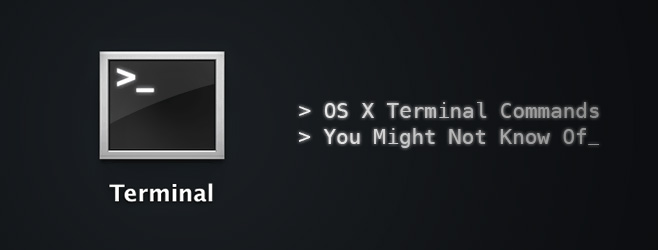
Turime sutikti, kad šiuolaikinė kompiuterija neturivieta rašyti instrukcijas. Tai garbingas reikalas, kurio garbei mes paminėsime tik tas funkcijas, kurias galite pasiekti tik per terminalą (ir galbūt kai kurias trečiųjų šalių programas).
Priverskite „Mac“ kalbėti
say your-statement-here
Ši komanda yra savaime suprantama, galite suaktyvinti savąją teksto į balsą funkciją, parašydami žodį / sakinį, po kurio rašoma „pasakyti“.
Žaisti žaidimus
Kaip mes beveik visada minime, OS X yra paremta Unixtodėl paveldėjo daugybę „Unix“ palikimų, kurie išliko perėję į „Mac“. „Emacs“, teksto rengyklė, yra dalis UNIX sistemos, kuri tiekiama su keliais rytiniais kiaušiniais, pavyzdžiui, žaidimais. Technika paprasta. Pirmiausia susiraskite savo „Emacs“ versijos numerį.
cd /usr/share/emacs/; ls
Bus rodomas jūsų versijos numeris. Mano yra 22,1. Dabar įveskite:
ls /usr/share/emacs/22.1/lisp/play
Pakeiskite 22.1 su bet kokiu numeriu, kurį gavote atlikdami ankstesnį veiksmą. Gaunate visų galimų žaidimų katalogą. Padarykite užrašą arba padarykite ekrano kopiją. Jei naudojate „Mavericks“, pridedama ekrano kopija yra tokia pati, kokią turite.

Dabar įjunkite „Emacs“, parašydami tai terminale.
emacs
Norėdami pasiekti žaidimus, paspauskite „Esc“, tada „x“ irįveskite žaidimo, kurį norite žaisti, pavadinimą, tik pavadinimą, nereikia jokių plėtinių. Kartodami šį procesą, bet kuriuo metu galite pereiti prie kito žaidimo.
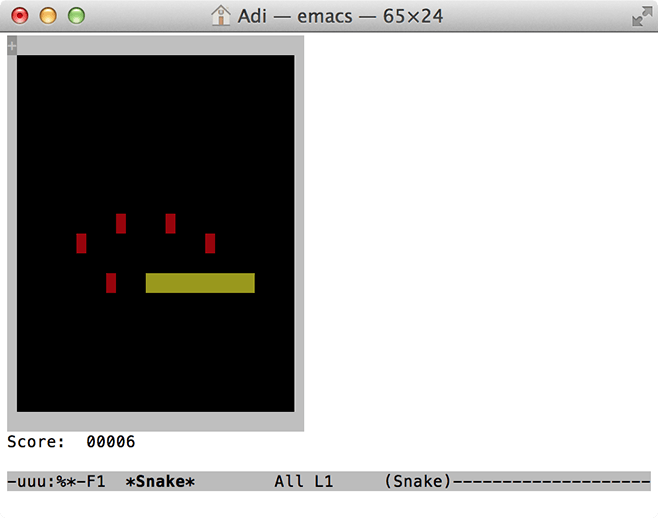
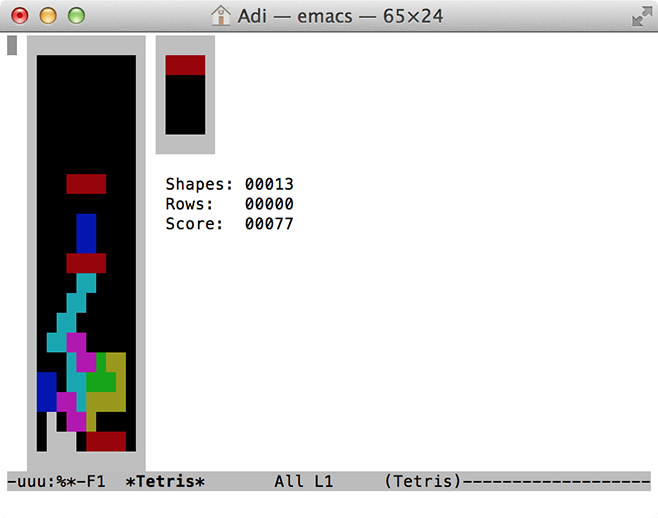
Žiūrėkite „Žvaigždžių karus“ ASCII
Kalbėdamas apie nostalgiją, iš tikrųjų gali žiūrėti„Žvaigždžių karų“ epizodas IV - nauja viltis jūsų „Mac“ vaizduojama per ASCII meną. Jei naudojate IPV6, būsite pritaikyti spalvotai versijai su daugiau scenų. Jei turite prieigą prie SSH ir „Telnet“, taip pat kaip „iOS“ naudojamą terminalo programą, taip pat galite ją peržiūrėti. Įsitikinkite, kad nekeičiate lango dydžio, kitaip jis pakeis ASCII paveikslo išdėstymą. Įveskite žemiau esančią komandą terminale ir mėgaukitės.
telnet towel.blinkenlights.nl
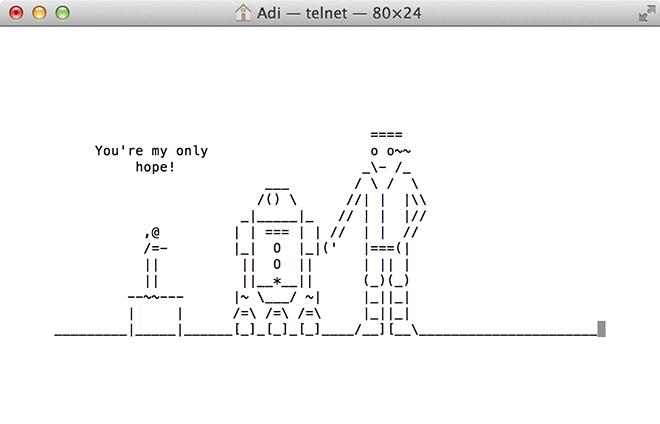
Sukurkite atsarginę kopiją „Time Machine“
Jei dirbate su „Time Capsule“ ar bet kokiu atsarginiu įrenginiu, galite pakeisti savo sistemos atsarginių kopijų kūrimo periodiškumą. Tiesiog įveskite
sudo defaults write /System/Library/Launch Daemons/com.apple.backupd-auto StartInterval -int 1800
Aukščiau pateiktos komandos pabaigoje esantis skaičius reiškia sekundes, 1800 = 30 minučių. Galite pakeisti tai taip, kad atitiktų bet kokį norimą „Time Machine“ atsarginių kopijų darymo periodiškumą.
Keisti vaizdo peržiūros raiškos dydį
Jei perjungsite skirtingas peržiūras, tai padarysiteAtminkite, kad vaizdas keičiasi kiekvieną kartą, kad prisitaikytų prie naujo vaizdo. Kai kuriems, ypač skaitmeninių komiksų entuziastams, tokia elgsena yra nepagrįsta, tačiau ją galima pataisyti naudojant paprastą terminalo komandą.
defaults write com.feedface.ffview udn_dont_resize_img_ win 1
Iš naujo paleiskite programą, o vaizdų langai dabar išliks nepakitę. Norėdami pakeisti šią reikšmę kaip numatytąją, įveskite kodą dar kartą, pakeisdami „1“ pabaigoje „0“.
defaults write com.feedface.ffview udn_dont_resize_img_ win 0
Rentgeno aplankai
Ši komanda veikia tik su Mountain Lion arbaankstesnė OS X versija. Greita peržiūra daro tai, kas sakoma; jis suteikia galimybę greitai peržiūrėti bet kurį failą, nurodo bendrą aplanko dydį, jame esančių failų skaičių ir tt Galite gauti dar daugiau informacijos imdami aplanko rentgeno nuotrauką, tiesiog įveskite:
defaults write com.apple.finder QLEnableXRayFolders -boolean YES; killall Dock
Norėdami išjungti, įveskite šiuos duomenis
defaults write com.apple.finder QLEnableXRayFolders -boolean FALSE; killall Dock
Neseniai naudotos programos
Jei jums patinka greitai pasiekti savo neseniainaudotų programų, jums tereikia nukopijuoti ir įklijuoti žemiau esančią komandą, ir ji taps jūsų doko nuoroda. Norėdami pašalinti nuorodą, tiesiog dešiniuoju pelės mygtuku spustelėkite ją ir „Pašalinti iš doko“.
defaults write com.apple.dock persistent-others -array-add "{ "tile-data" = { "list-type" = 1; }; "tile-type" = "recents-tile"; }"; killall Dock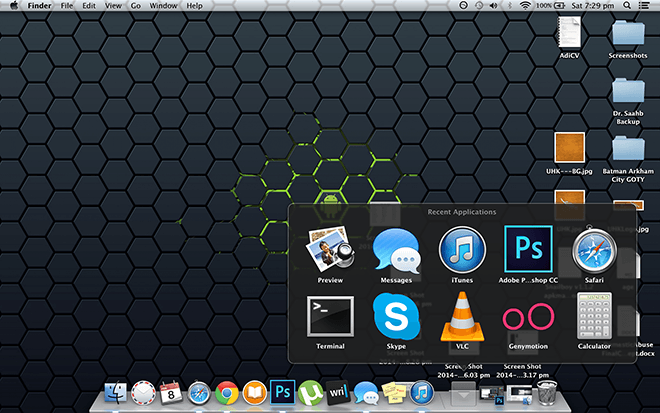
Ekrano kopijų pervardijimas
Kai padarysite ekrano kopiją „Mac“, numatytojiįvardijimo tvarka yra „Ekrano vaizdas - Data-laikas“, jei norite jį pakeisti taip, kad galėtumėte pakeisti žodį „Ekrano kopija“, tiesiog naudokite šią komandą ir „Viskas, kas jums patinka“ pakeiskite norimu žodžiu / fraze.
defaults write com.apple.screencapture name "Anything you like"; killall SystemUIServer
Jei norite grįžti į numatytąjį, naudokite:
defaults write com.apple.screencapture name ""; killall SystemUIServer
Rodyti paslėptus failus
Žinoma, yra programų, leidžiančių pažvelgti„OS X“ paslėpti failai, tačiau jums nereikia ieškoti niekur kitur, kad galėtumėte pasiekti šiuos failus, nes yra labai paprasta komanda, kuri atliks darbą už jus:
defaults write com.apple.finder AppleShowAll Files TRUE; killall Finder
Norėdami išjungti:
defaults write com.apple.finder AppleShowAll Files FALSE; killall Finder
Įgalinkite „AirDrop“ senesniuose kompiuteriuose
„AirDrop“ yra „Mac“ funkcija, sukurta greitai irlengvai bendrinkite failus. Jie veikia nuo „Mac“ iki „Mac“, be abejo, tokių pačių rezultatų galima pasiekti naudojant kai kuriuos nuotolinių išteklių saugyklomis paremtus sprendimus ar failų dalijimosi programas, tačiau galite tai įjungti ir senesniems „Mac“ kompiuteriams, net per „Ethernet“.
defaults write com.apple.NetworkBrowser BrowseAllInterfaces -bool TRUE; killall Finder
Norėdami grąžinti numatytąjį, įveskite:
defaults write com.apple.NetworkBrowser BrowseAllInterfaces -bool FALSE; killall Finder
Failų sistemos naudojimas
Jei norite sužinoti, kur dažniausiai naudojama jūsų failų sistema, tiesiog parašykite
sudo fs_usage
Skirkite minutei pabaigti ir tada slinkite per sąrašą, kad pamatytumėte, kas užima daugiausiai jūsų išteklių. Sužinojau, kad „Google chrome“ yra labiausiai apmokestinanti programa iš visų.
Ištirkite failus
Jei susidūrėte su nepalaikomu failu, bet noriteNorėdami sužinoti, kas jame yra, galite naudoti šią komandą norėdami patikrinti failo turinį. Jis atidarys kiekvieną failą, nors MP3 ir vaizdo įrašai atrodys niūrūs. Tai labai naudinga bandant atkurti sugadintus failus arba tiesiog ištyrus failo turinį. Tiesiog parašykite „katė“, eidami keliu, vedančiu į bylą. Jei nežinote, kaip naršyti po failų struktūras „OS X“ terminale, tiesiog dešiniuoju pelės mygtuku spustelėkite failą ir „Gauti informaciją“, ten pamatysite failo kelią. Žemiau yra pavyzdys:
cat /Users/Adi/Desktop/age.md
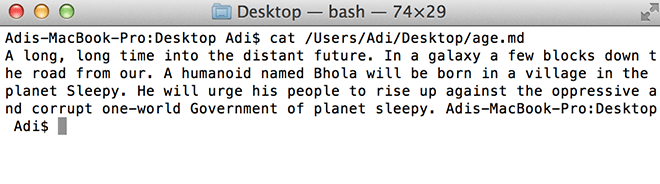
Teksto pasirinkimas iš greito žvilgsnio
Greita peržiūra yra „Mac“ parinktis, kuri leiskad į savo tekstinius dokumentus žiūrėtumėte kaip į vaizdų peržiūrą (norėdami pamatyti bet kurį dokumentą paspauskite tarpo klavišą), tie, kurie juo naudojasi, žino, kad negalite pasirinkti teksto iš sparčiosios peržiūros ir turite atidaryti failą, kad iš jo nukopijuotumėte elementus. Tačiau, naudodamiesi žemiau pateikta komanda, galite tai padaryti tiksliai.
defaults write com.apple.finder QLEnableTextSelection -bool TRUE; killall FinderAnuliuoti:
defaults write com.apple.finder QLEnableTextSelection -bool FALSE; killall Finder
Sukurkite bet kokio dydžio tuščią failą
Tai svarbiau norint išbandyti kitas programas,dažniausiai aktuali programuotojams / kūrėjams. Ši komanda leidžia sukurti tuščią bet kokio dydžio failą. Galite tai pavadinti ir tuo, ką pasirinksite. konvencija yra mkfile [failo dydis] [failo vardas]. [failo plėtinys] mkfile 1m failo vardas.ext
Perjunkite „Chrome“ naršymo dviem pirštais perbraukimą dviem pirštais
„Chrome“ turi tokį įprotį, kad jei jūs perbraukite vienuJei jūs, kaip ir aš, jums tai trukdo, jį galite išjungti naudodami paprastą komandą.
defaults write com.google.Chrome.plist AppleEnableSwipeNavigateWithScrolls -bool FALSE
Iš naujo paleiskite „Chrome“ ir viskas bus padaryta. Jei norite, kad funkcija vėl atsirastų, tiesiog įveskite šiuos duomenis
defaults write com.google.Chrome.plist AppleEnableSwipeNavigateWithScrolls -bool TRUE
Žinote bet kokias terminalo komandas, kurių mes nedarome? Pasidalykite jais su mumis toliau pateiktuose komentaruose.













Komentarai